Mac에서 Dock의 애니메이션과 딜레이 제거하는 방법
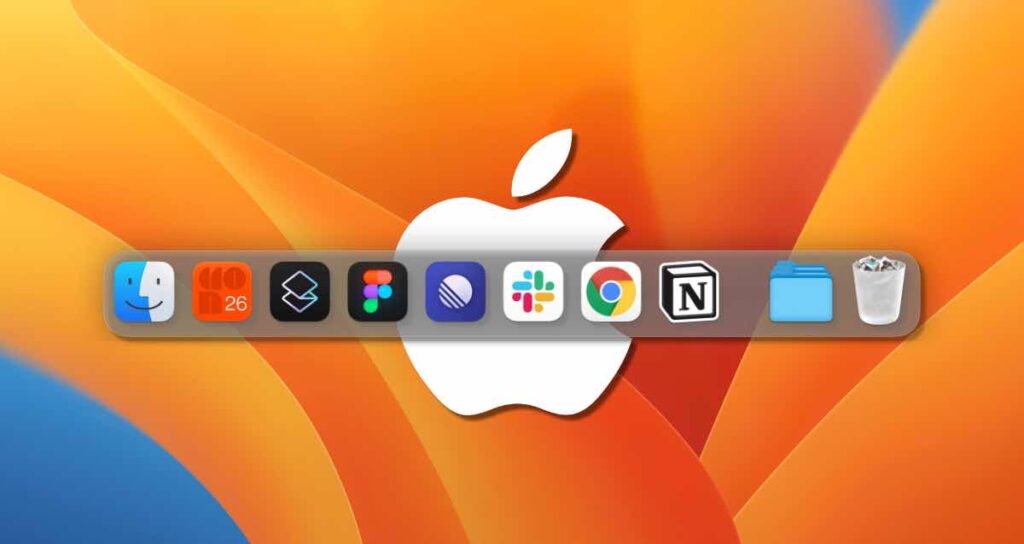
대부분의 데스크톱 맥 사용자들은 이 사실을 모를 수 있지만, 대부분의 맥북 사용자들은 도크를 숨겨두는 것을 선호합니다. 이는 맥북이 휴대용 장치이기 때문에 전체 화면을 활용하는 것이 더 유리하기 때문입니다. 27인치 디스플레이와 같이 큰 화면에서는 그다지 눈에 띄지 않을 수 있지만, 최대 16인치 맥북에서는 도크가 화면의 상당 부분을 차지합니다. 그래서 도크를 숨겨두는 것이 편리합니다.
그러나 도크를 숨겨두면 한 가지 불편함이 발생합니다. 마우스 커서를 명확히 아래로 움직이더라도 약간의 딜레이가 있습니다. 도크가 즉시 나타났으면 좋겠지만 딜레이 때문에 시간이 소요됩니다. 그래서 저는 여기에 도크 속도를 조정하는 방법을 공유하려고 합니다.
맥 도크(Dock) 자동으로 숨기고 표시하는 설정
먼저, 맥에서 도크를 자동으로 숨기고 표시하는 옵션이 활성화되어 있는지 확인해야 합니다. 이를 위해서는 맥 시스템 설정의 바탕화면 및 도크 메뉴로 이동하고 도크 자동으로 숨기기 및 표시 옵션을 활성화하면 됩니다. 이렇게 하면 맥의 도크가 자동으로 숨겨지고 표시될 수 있습니다.
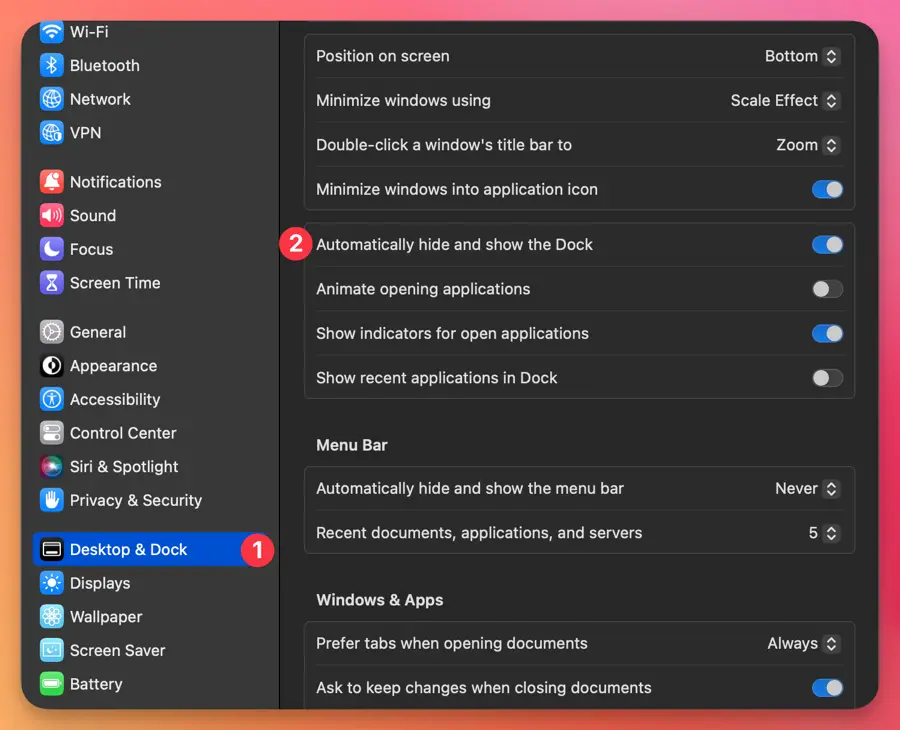
터미널 앱
맥 시스템 설정에서는 도크에 대한 자세한 옵션을 제공하지 않습니다. 그러나 터미널에서 몇 가지 명령을 사용하여 도크의 애니메이션과 딜레이를 제거하고 응답성을 높일 수 있습니다.
“런치패드”를 사용하거나 단축키 ⌘ + 스페이스를 눌러 “터미널”을 검색하여 터미널 앱을 실행합니다.

맥 도크(Dock) 애니메이션 가속화
맥 시스템 환경설정에서 도크의 속도를 조정하는 공식적인 방법은 없습니다. 그러나 개인적으로는 터미널에서 수정을 통해 속도를 조정할 수 있습니다. 터미널을 사용하는 것이라서 공식적인 방법은 아닐 수 있지만, 전문가들에 의해 신뢰되고 사용되는 방법입니다.
defaults write com.apple.dock autohide-time-modifier -float 0.25;killall Dock맥 도크(Dock) 애니메이션 제거
맥에서 도크가 나타날 때 애니메이션 효과를 완전히 제거할 수도 있습니다. 개인적으로는 도크가 빠르게 나타나서 프레임을 볼 수 있을 때 마음에 들지 않아서, 마우스가 하단에 위치할 때 즉시 나타나도록 설정했습니다.
defaults write com.apple.dock autohide-time-modifier -float 0;killall Dock맥 도크(Dock) 딜레이 제거
맥북에서 도크를 자동으로 숨겨두려 한다면, 마우스를 하단으로 이동할 때 약 1초 기다려야 하는 불편함을 느낄 수 있습니다. 이로 인해 도크에서 앱을 선택하려 할 때 종종 당황스러움을 느낄 수 있습니다.
defaults write com.apple.dock autohide-delay -float 0;killall Dock도크(Dock) 숨기기
다음 명령을 사용하여 도크의 표시를 1000초 지연시키면, 도크를 완전히 숨길 수 있습니다. 도크를 전혀 사용하지 않으려면 이 설정을 사용하여 완전히 감출 수 있습니다.
defaults write com.apple.dock autohide-delay -float 1000 && defaults write com.apple.dock autohide-time-modifier -float 0 && killall Dock이 설정에 대한 자세한 정보는 아래의 페이지를 참조하시기 바랍니다.
모든 도크(Dock) 설정을 기본값으로 복원
다양한 설정을 실험해보았지만, 어떤 설정도 만족스럽지 않다고 느낀다면 도크를 초기 설정으로 복원해야 합니다. 터미널에서 변경 사항을 되돌리는 것에 조금 불안함을 느낄 수 있을 수 있습니다. 이러한 경우, 다음 명령을 사용하여 도크를 초기 상태로 복원할 수 있습니다.
defaults delete com.apple.dock autohide && defaults delete com.apple.dock autohide-delay && defaults delete com.apple.dock autohide-time-modifier && killall Dock위에 언급된 간단한 터미널 명령을 사용하여 애플의 시스템 환경설정에서 직접 액세스할 수 없는 도크 설정을 더 자세히 조정할 수 있습니다. 도크의 애니메이션과 딜레이를 제거함으로써 앱 실행 및 전환 속도가 크게 개선되므로 맥 사용 경험을 향상시키는 데 이러한 설정이 중요합니다.